Affectation des touches
Vous pouvez affecter des touches à des éléments personnalisables de votre périphérique, comme les touches ExpressKey et les boutons de stylet. Vous pouvez ainsi appuyer sur un bouton de votre périphérique au lieu d'appuyer sur la touche de votre clavier pour utiliser l'action spécifiée. Vous pouvez également affecter une combinaison de touches, de sorte que vous n'avez qu'à appuyer sur un seul bouton plutôt que sur une combinaison de touches.
- Ouvrez le Wacom Center.
- Sélectionnez votre périphérique dans la barre latérale des périphériques.
- Sélectionnez l'un des éléments personnalisables de votre périphérique (paramètres du stylet, par exemple).
- Dans les Propriétés de la tablette Wacom, cliquez sur l'un des menus déroulants situés en regard d'un élément personnalisable.
- Sélectionnez Clavier > Touche.... La fenêtre Définition de touche apparait.
- Dans la zone de saisie Touches, saisissez une touche que vous voulez affecter (par exemple Tab ou espace). Pour affecter une combinaison de touches, saisissez votre combinaison (Ctrl+Z par exemple).
- Vous pouvez saisir des lettres (a, A, b), des chiffres (1, 2, 100), des touches de fonction (F2, F3) et des touches de modification (Ctrl, Alt) en combinaison avec d'autres touches. Vous pouvez également choisir des combinaisons prédéfinies dans le menu déroulant Ajout spécifique.
- Cliquez sur Supprimer pour supprimer uniquement la dernière frappe saisie.
- Cliquez sur le bouton Effacer pour supprimer toutes les frappes que vous avez saisies, afin de pouvoir recommencer.
- Saisissez un nom pour votre touche, puis cliquez sur OK.
- Le nom apparaît sur les raccourcis à l'écran, dans les Propriétés de la tablette Wacom, et dans Affichage des paramètres, alors entrez un nom qui indique la touche que vous avez affectée.
- Si vous attribuez des chiffres à un pavé numérique, il est préférable de nommer la Touche par le chiffre que vous avez attribué. Par exemple, si vous attribuez le chiffre 8 à un bouton du pavé numérique, nommez la touche 8.
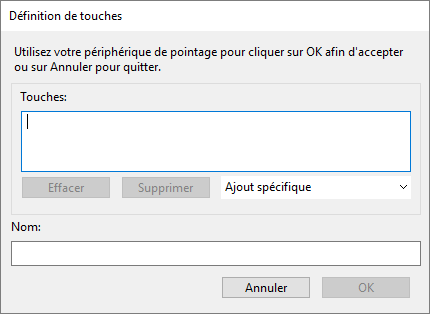
Remarque : Si aucun nom n'est saisi, les touches de clavier s'affichent ({Ctrl}c, par exemple).
Conseil : vous pouvez affecter différentes combinaisons de touches au même élément personnalisable pour différentes applications. Consultez la rubrique Paramètres propres à l'application pour plus d'informations.
Conseil : Pour connaître les combinaisons de touches définies comme raccourcis par défaut pour une application particulière, consultez la documentation de l’application.
| | Ne partagez pas mes informations | | Cookies | | Conditions d'utilisation | | Directives relatives à la protection de l'information |